.avif)
3Ds Max 렌더팜은 강력한 서버 네트워크에 작업 부하를 분산시켜 렌더링 속도를 극적으로 향상시키는 클라우드 기반 서비스입니다. 초보자에게는 고가의 현지 하드웨어 대신 비용 효율적인 대안을 제공하며, 직관적인 인터페이스, 광범위한 소프트웨어 호환성, 전문 기술 지원을 특징으로 합니다. 건축, 게임, 엔터테인먼트 분야를 포함한 다양한 산업에서 스튜디오들이 확장성과 효율성을 위해 클라우드 렌더링을 채택하면서 산업은 폭발적인 성장을 경험하고 있습니다. 시작하려면 제공업체를 선택하고 파일을 올바르게 준비하며, 자동화된 워크플로우를 활용해 렌더링을 시간 소모적인 병목 현상에서 효율적인 제작 단계로 전환하는 것이 필요합니다.
렌더팜은 렌더링 작업을 병렬로 처리하도록 설계된 고성능 컴퓨터 클러스터입니다. 3Ds Max 프로젝트를 업로드하면 작업 부하가 여러 노드(개별 렌더링 머신)에 분산되어 프레임이나 이미지 섹션이 동시에 계산됩니다. 단일 데스크톱에서 렌더링하는 것과 비교할 때 이 분산 방식은 처리 시간을 며칠(또는 심지어 몇 주)에서 몇 시간 또는 몇 분으로 단축합니다. 아래는 개인용 컴퓨터에서 시작되는 클라우드 렌더링의 흐름도입니다:

로컬 렌더링은 컴퓨터의 CPU 또는 GPU, 메모리, 사용 가능한 저장 공간에 의해 제한됩니다. 강력한 워크스테이션을 사용하더라도 복잡한 3D 씬은 생산 과정을 지연시킬 수 있습니다. 클라우드 렌더링은 산업용급 하드웨어에 소유나 유지보수 없이 필요에 따라 접근할 수 있도록 함으로써 이러한 제한을 제거합니다.
최고급 렌더링 하드웨어에 투자하는 것은 비용이 많이 듭니다. 단순히 구매 비용 뿐 아니라 전기료, 냉각 비용, 유지보수 비용도 포함됩니다. GarageFarm.NET과 같은 일부 클라우드 렌더팜은 사용량 기반 요금제를 운영하기 때문에 사용한 컴퓨팅 시간에 따라만 비용을 지불하면 됩니다. 이는 프리랜서, 소규모 스튜디오, 또는 간헐적으로 고부하 프로젝트를 경험하는 사람들에게 이상적입니다.
시간 절약은 비용 절약입니다. 4K 애니메이션을 주가 아닌 시간 단위로 완료하면 고객의 엄격한 마감일을 준수할 수 있으며, 더 많은 프로젝트를 수주하고 산업 기준에 부합하거나 초과하는 전문적인 품질 기준을 유지할 수 있습니다.
2025년 상반기 기준 3D 렌더링 시장은 약 $4.67억 달러 규모로 평가되며, 2033년까지 약 $15.85억 달러에 달할 것으로 예상됩니다. 특히 건축 시각화, 엔터테인먼트, VFX 분야에서 채택률이 높습니다. 간단히 말해, 마감일과 품질 요구사항이 느린 로컬 렌더링에 대한 여지를 거의 남기지 않는 분야에서 강세를 보이고 있습니다. 애니메이션 파이프라인에서 렌더팜은 컴포지팅과 포스트 프로덕션 전의 중요한 최종 단계로 자주 사용됩니다. 아래는 다양한 출처에서 계산된 평균 시장 가치를 나타내는 그래프입니다:
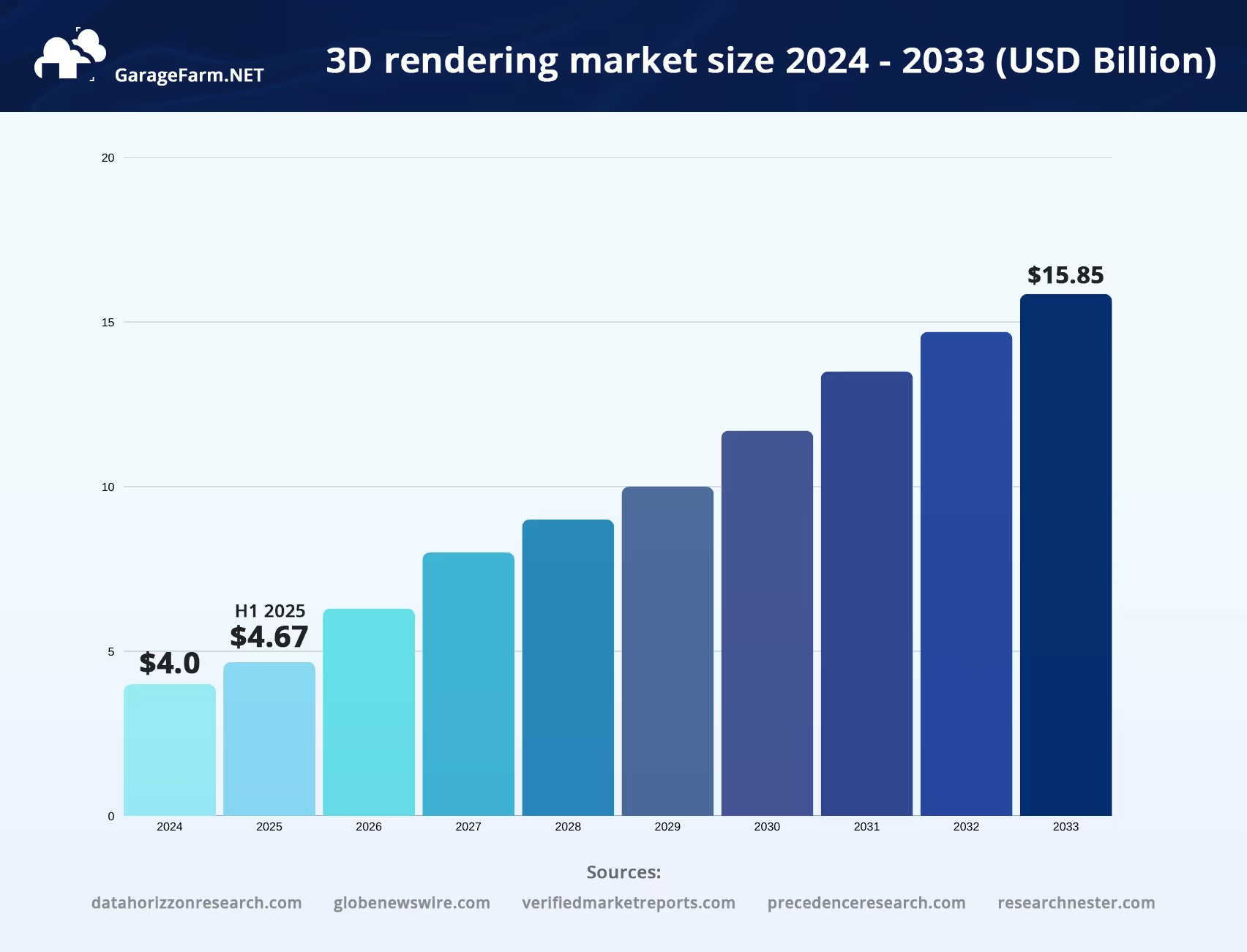
클라우드 렌더링을 처음 사용하시는 경우, 가장 먼저 확인해야 할 것은 사용 편의성입니다. 좋은 렌더팜은 프로젝트 제출을 간단하게 만들어야 하며, 명확한 인터페이스, 드래그 앤 드롭 업로드, 또는 프로세스를 안내하는 설정 마법사 등을 제공해야 합니다. 그 다음으로, 해당 서비스가 사용 중인 3ds Max 버전과 의존하는 플러그인을 지원하는지 확인해야 합니다.
렌더팜은 일반적으로 다음과 같은 서비스를 제공합니다:
CPU와 GPU 렌더링 간의 비용 차이를 이해하는 것도 중요합니다. GPU는 실시간 또는 대규모 병렬 작업에 우수하지만, 모든 렌더 엔진이 이를 지원하지는 않습니다. 일부 제공업체는 무료 체험 쿠폰($25–$50 크레딧)과 학생을 위한 교육 할인도 제공합니다.
지원은 특히 초보자에게 있어 경험을 좌우할 수 있습니다. 연중무휴 실시간 지원, 상세한 문서, 튜토리얼, 활발한 포럼을 제공하는 서비스를 찾아보십시오. 새벽 2시에 막혀 있을 때 채팅 창 너머에 사람이 있다는 것은 매우 소중한 도움이 될 수 있습니다.
성능과 신뢰성을 간과하지 마십시오. 신뢰할 수 있는 호스팅 업체는 하드웨어 사양을 투명하게 공개하고 벤치마크 결과를 공개하며, 높은 가동 시간(99% 이상이 일반적입니다)을 보장해야 합니다. 데이터 보안도 중요하므로 ISO/IEC 27001 인증이나 GDPR 준수 여부를 확인하여 프로젝트의 안전성을 확보하십시오.
주요 렌더팜들은 3Ds Max 2025.2를 포함한 모든 주요 버전을 지원합니다. 많은 팜들은 레거시 프로젝트를 지원하기 위해 이전 버전과의 호환성도 유지하고 있습니다.
주요 제공업체들은 다음과 같은 도구를 지원합니다:
폴더 구조를 깨끗하게 유지하고 모든 텍스처가 올바르게 연결되어 있는지 확인하십시오. 누락된 어셋은 지연과 작업 실패를 초래합니다. 백업을 위해 버전 관리를 사용하십시오.
전체 작업을 시작하기 전에 로컬 및 팜에서 소규모 테스트 렌더링을 실행하십시오. 이는 품질, 타이밍 및 비용 추정치를 확인하는 데 도움이 됩니다. 프로젝트를 100%가 아닌 50-70%(또는 더 낮은)로 렌더 할 수도 있습니다. 전체 100%로 시작하기 전에 원하는 방식으로 렌더 되고 있는지 확인하려면 프로젝트를 100%가 아닌 50-70%(또는 더 낮은)로 렌더링할 수도 있습니다.
가입하고 결제 세부 정보를 추가한 후 소프트웨어 라이선스를 인증하십시오. 팜의 인터페이스를 배우는 데 시간을 할애하십시오.
3D Max 씬과 어셋을 패키징하고, 업로드하고, 렌더링 설정을 선택한 후 작업을 제출하십시오.
실시간 대시보드를 사용하여 진행 상황을 추적합니다. 필요에 따라 작업을 일시 중지, 재개 또는 조정합니다.
완료되면 렌더 된 프레임이나 시퀀스를 다운로드한 다음 포스트 프로덕션 파이프라인에 통합합니다.
고급 아파트 시각화를 위해 ZOA3D는 3Ds Max + 코로나 + 포레스트 팩을 사용했습니다. 렌더팜을 사용함으로써 디테일을 희생하지 않고 정시에 모든 작업 완료가 가능했습니다.
반지의 제왕, 아바타, 어벤져스 등의 VFX 스튜디오인 Wētā FX의 스튜디오 리더들과 같은 업계 베테랑들은 매우 복잡한 프로젝트를 일정에 맞추는 데 중요한 역할을 해온 대규모 렌더팜을 활용하고 있습니다. Wētā는 35,000개 이상의 코어를 사용하여 아바타의 비주얼을 렌더링했으며, 이 렌더팜을 통해 무거운 CG를 사용하는 영화의 "미친 데이터 수요"를 제때 충족시켜 병목 현상 없이 제공할 수 있다고 합니다.
렌더팜의 매력은 운영 규모에 따라 매우 다르게 보입니다. 프리랜서나 소규모 스튜디오의 경우 클라우드 기반 팜을 사용하면 강력한 하드웨어 구매 및 유지보수에 드는 막대한 선불 비용 없이 렌더링 출력을 거의 즉시 확장할 수 있습니다.
렌더팜은 전문가들만을 위한 것이 아니라 대학과 디자인 학교에서도 학생들이 산업 워크플로우를 준비할 수 있도록 이를 활용하고 있습니다. 학술 기관에서는 렌더 관리 도구와 클라우드 리소스에 액세스하여 학생들이 영화, 애니메이션 또는 디자인 스튜디오에서 접할 수 있는 것과 동일한 종류의 인프라를 활용할 수 있는 기회를 제공합니다. 좋은 예로 사바나 예술 및 디자인 대학(SCAD)을 들 수 있는데, 이 대학은 학생들이 애니메이션 및 시각 효과 강좌를 지원할 수 있는 대규모 렌더팜에 접근할 수 있도록 지원합니다.
수천 달러의 비용과 지속적인 업그레이드 및 유지보수가 가능한 고급 워크스테이션을 구입하는 것에 비해 클라우드 렌더링은 사용하는 컴퓨팅 성능만 지불하는 종량제 모델을 제공할 수 있습니다. 따라서 프리랜서와 프로젝트 기반 작업에 훨씬 더 비용 효율적이며, 종종 수백 달러에서 수천 달러를 절약할 수 있으며 마감일이 촉박할 때 리소스를 즉시 확장할 수 있는 유연성도 제공합니다.
클라우드 렌더링은 비용 효율적일 수 있지만, 시간이 지남에 따라 누적될 수 있는 숨겨진 비용을 고려하는 것이 중요합니다. 기본 렌더링 수수료 외에도 제공업체는 미리보기 렌더링, 급한 작업 프리미엄, 저장 공간 또는 데이터 전송과 같은 비용을 청구할 수 있습니다. 이러한 추가 비용은 초기 예산에 포함되지 않은 경우 팀을 당황하게 할 수 있습니다. 서비스 가격 모델을 미리 신중하게 계획하고 검토하면 프로젝트가 재정적으로 정상 궤도에 오를 수 있고 청구 과정에서 예상치 못한 결과를 피할 수 있습니다.
일치하지 않는 소프트웨어 버전을 피하고 플러그인이 올바르게 라이선스 되었는지 확인합니다.
로컬 환경과 클라우드 환경 간의 어셋 경로를 일관되게 유지합니다.
감마 또는 색 공간 설정 및 기타 가능한 요인으로 인해 로컬과 클라우드 간의 렌더 출력 차이를 확인합니다.
반복적인 작업을 자동화하고, 파일을 철저히 준비하며, 신속한 문제 해결을 위해 지원팀과 연락을 유지하십시오..
어셋 준비를 조기에 계획하고, 전략적으로 렌더링을 계획하며, 결과를 생산 후에 원활하게 전달합니다.
렌더팜은 사후 고려로 취급되지 않고 파이프라인에 직접 들어갈 때 가장 효과적입니다. 이는 어셋 준비를 조기에 계획하고(예: 지오메트리, 텍스처, 라이팅 설정 최적화) 렌더링을 전략적으로 일정관리 하여 렌더링이 효율적이고 일관되게 이루어지도록 하는 것을 의미합니다. 잘 통합된 렌더팜은 렌더링을 가속화할 뿐만 아니라 전체 파이프라인을 계속 흐르게 하여 다운타임을 줄이고 팀이 마지막 순간에 더 적은 문제로 배송 마일스톤을 달성할 수 있도록 도와줍니다.
렌더팜은 렌더링을 가속화할 뿐만 아니라 여러 아티스트가 원격 위치에서 씬을 기여하고 어셋을 공유할 수 있도록 합니다. 클라우드나 공유 팜에서 렌더링 작업을 중앙 집중화 함으로써 여러 아티스트가 개별 워크스테이션의 성능에 제한을 받지 않고 씬을 제출하고, 공유 어셋에 액세스하고, 출력물을 검토할 수 있습니다.
렌더팜의 도움으로 최종 출력 전에 승인을 위한 미리보기 렌더링을 생성하는 것은 매우 유용합니다. 변경 및 반복하는 데 걸리는 시간을 줄이고 지출 비용을 절감할 수 있습니다.
클라우드 기반 렌더팜의 가장 큰 장점 중 하나는 스튜디오의 성장에 맞춰 확장할 수 있다는 점입니다. 스튜디오는 사내 서버를 구매하고 유지 관리하는 데 드는 높은 초기 비용을 감수하는 대신 수요가 급증할 때마다 거의 무제한의 클라우드 리소스를 활용할 수 있습니다. 이러한 유연성은 특히 프로젝트가 한창일 때나 마감일이 촉박할 때만 추가 용량이 필요할 수 있는 소규모 또는 중견 팀에게 매우 유용합니다.
3Ds Max용 클라우드 렌더링은 단순히 추가 컴퓨팅 성능을 제공하는 것을 넘어서고 있습니다. 앞으로는 아티스트와 스튜디오가 점점 더 까다로운 프로젝트에 대응할 수 있도록 더 똑똑하고 빠르며 유연한 워크플로우를 통합하는 것이 중요합니다. 대역폭, 서버 기능, 렌더 엔진이 개선됨에 따라 클라우드 렌더링은 많은 프로덕션 파이프라인에서 '백업' 옵션에서 기본 표준으로 전환될 것입니다.
실시간 광선 추적 기능이 개선되어 사실적인 미리보기가 거의 즉시 제공될 것으로 예상됩니다. 또한 사용자가 클라우드에서 렌더링할 뿐만 아니라 웹 기반 환경에서 모델링, 협업 및 어셋 관리를 직접 수행할 수 있는 클라우드 네이티브 3D 어플리케이션의 증가도 가능합니다. 이를 통해 로컬 하드웨어 병목 현상을 제거하고 팀과 지역 간에 워크플로우를 더욱 협력적으로 만들 수 있습니다.
시장 조사에 따르면 3D 렌더링 산업은 강력한 성장세를 유지하고 있으며, 일부 추정치는 향후 몇 년 동안 약 20%의 연평균 성장률(CAGR)을 기록할 것으로 예상하고 있습니다. 수요가 증가함에 따라 클라우드 렌더링 제공업체는 아키텍처, 게임, 영화 또는 제품 디자인을 위한 맞춤형 솔루션을 제공하는 등 산업별로 특화될 가능성이 높습니다. 또한 소규모 스튜디오와 엔터프라이즈 팀 모두 클라우드 렌더링을 대규모로 더 쉽게 채택할 수 있도록 사용 기반 청구 및 번들 서비스를 통해 가격 모델의 경쟁력도 높아질 것입니다.
앞서 나가기 위해 스튜디오(그리고 독립 아티스트도)는 오늘부터 미래를 대비한 파이프라인을 구축하기 시작해야 합니다. 즉, 클라우드 기능을 원활하게 통합하는 새로운 렌더링 도구와 플러그인을 따라잡고, 차세대 워크플로우에서 아티스트와 기술 직원을 교육하며, 클라우드와 호환되는 소프트웨어와 하드웨어에 전략적으로 투자하여 전환을 방해하지 않고 원활하게 진행할 수 있습니다. 지금 준비하면 앞으로 10년간의 렌더링 혁신을 따라잡는 대신 활용할 수 있습니다. 가라지팜과 같은 플랫폼은 크리에이티브 디렉터인 데이브 그린의 다음 말처럼 매우 큰 도움이 될 수 있습니다:
“로컬 렌더팜을 유지하는 부담을 갖는 것은 저희와 같은 작은 스튜디오로서 결코 원하지 않는 부담입니다. 제대로 렌더 되지 않는 원인에 연연하지 않으며 오직 좋은 작품을 만드는 데 시간을 투자하고 싶습니다.”